Utilizzo di una password provvisoria per concedere le autorizzazioni
Utilizzo di una password provvisoria per concedere le autorizzazioni
È possibile utilizzare una password provvisoria per concedere l'accesso provvisorio a Kaspersky Endpoint Security per un singolo computer all'esterno della rete aziendale. Questo è necessario per consentire all'utente di eseguire un'azione bloccata senza ottenere le credenziali dell'account KLAdmin. Per utilizzare una password provvisoria, il computer deve essere aggiunto a Kaspersky Security Center.
Per consentire a un utente di eseguire un'azione bloccata utilizzando una password provvisoria:
- Aprire Kaspersky Security Center Administration Console.
- Nella cartella Dispositivi gestiti della struttura di Administration Console aprire la cartella con il nome del gruppo di amministrazione a cui appartengono i computer client desiderati.
- Nell'area di lavoro selezionare la scheda Dispositivi.
- Fare doppio clic per aprire la finestra delle proprietà del computer.
- Nella finestra delle proprietà del computer selezionare la sezione Applicazioni.
- Nell'elenco delle applicazioni Kaspersky installate nel computer selezionare Kaspersky Endpoint Security for Windows e fare doppio clic per aprire le proprietà dell'applicazione.
- Nella finestra delle impostazioni dell'applicazione selezionare Impostazioni generali → Interfaccia.
- Nella sezione Protezione tramite password fare clic sul pulsante Impostazioni.
Verrà aperta la finestra Protezione tramite password.
- Nella sezione Password provvisoria fare clic sul pulsante Impostazioni.
Verrà visualizzata la finestra Crea password provvisoria.
- Nel campo Data di scadenza specificare la data di scadenza della password provvisoria.
- Nella tabella Ambito della password provvisoria selezionare le caselle di controllo accanto alle azioni che saranno disponibili per l'utente dopo l'immissione della password provvisoria.
- Fare clic sul pulsante Crea.
Verrà visualizzata una finestra contenente la password provvisoria (vedere la figura seguente).
- Copiare la password e fornirla all'utente.
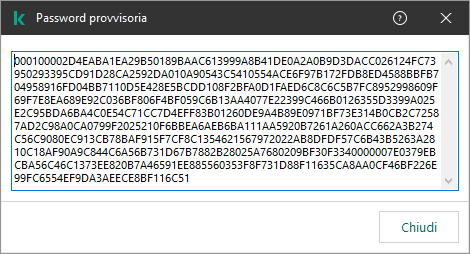
Password provvisoria
Hai trovato utile questo articolo?
Cosa pensi che potremmo migliorare?
Grazie per il feedback! Ci stai aiutando a migliorare.
Grazie per il feedback! Ci stai aiutando a migliorare.